Windows10系统之家 - 安全纯净无插件系统之家win10专业版下载安装
时间:2019-11-27 09:49:23 来源:Windows10之家 作者:huahua
windows10打印后台程序服务没有运行怎么修复?第一次使用打印机是否遇到“无法显示打印机属性,打印后台程序服务没有运行”的问题,其实是系统不稳定导致“打印后台程序服务”没有正常启用,我们重新启用即可。
有用户反馈,使用共享打印机打印的时候就会经常“打印后台程序服务没有行”的情况,那么windows10打印后台程序服务没有运行怎么修复呢?其实方法很简单,只需开启打印机后台程序服务就可以了。
windows10打印后台程序服务没有运行怎么修复
1、在电脑桌面中找到“我的电脑”,并使用鼠标右键点击,让其打开选项栏,并在选项栏中点击“管理”进入到“计算机管理”窗口界面;
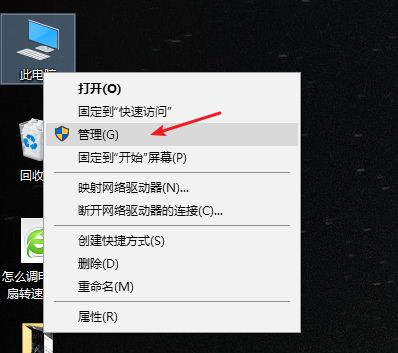
打印程序服务电脑图解-1
2、在打开的“计算机管理”窗口界面左侧找到“服务和应用程序”并点击,在打开的子项目中选择“服务”;
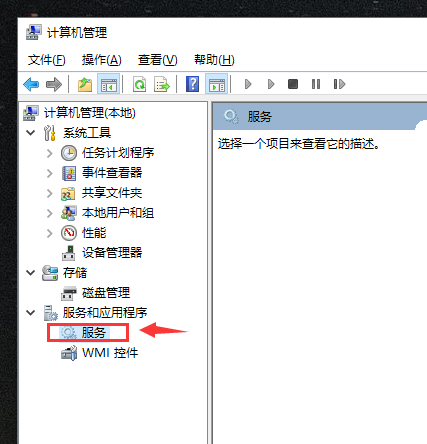
打印后台程序服务电脑图解-2
3、选择“服务”之后,“服务”的右侧找到并选定“print spooler",双击打开。
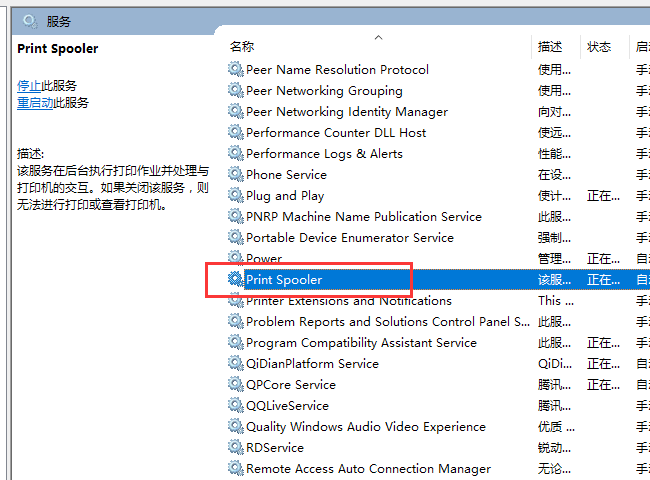
打印机电脑图解-3
4、重新启动服务即可。
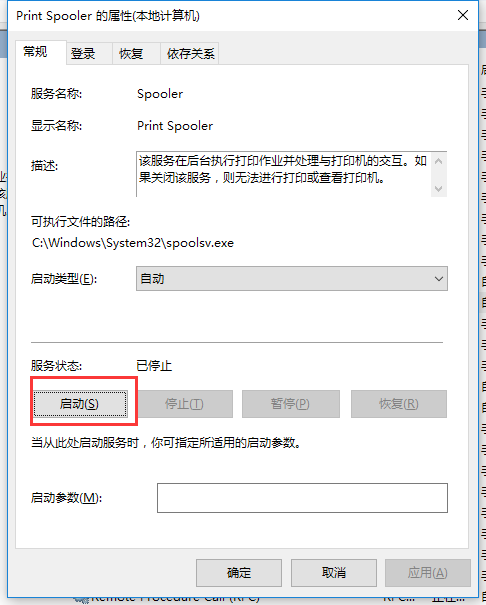
打印机后台程序电脑图解-4
以上是针对打印后台程序服务没有运行的详细处理步骤。
热门教程
热门系统下载
热门资讯





























